Office365の「予定表」とOutlookを同期して祝日を表示してみよう
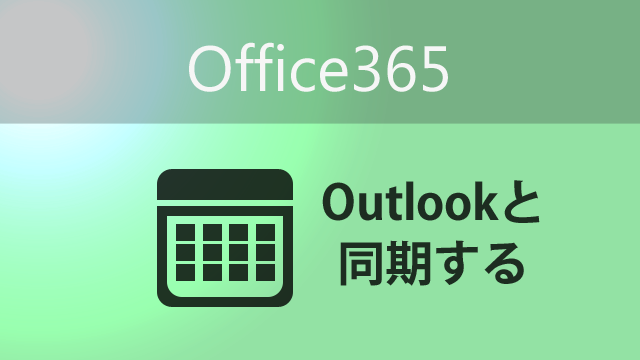
Office365™ の予定表には何か大切なものが抜けていると思いませんか?そう「祝日」です。
予定表には祝日追加の機能はありませんが、予定表と Outlook®を同期させることで祝日を表示させられます。
それでは今回は Office365 の予定表と Outlook を同期して、祝日を表示する方法について解説していきます。
予定表とOutlookを同期させる
▼まずは Outlook を開きます。その次に左上にある「ファイル」を選択します。

▼① 左の項目の中から「情報」をクリックします。②その後「アカウントの追加」をクリックします。
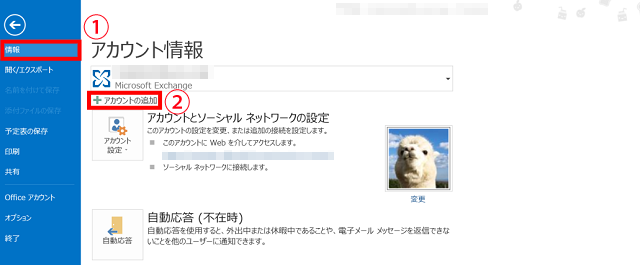
▼ここに Office365 で設定した名前、メールアドレス、パスワードを入力します。

数分後に Outlook を再起動すると予定表と同期します。これでお互いの予定が共有するようになります。
Outlook に祝日を表示させる
▼Outlook 側でファイルからオプションを選択します。
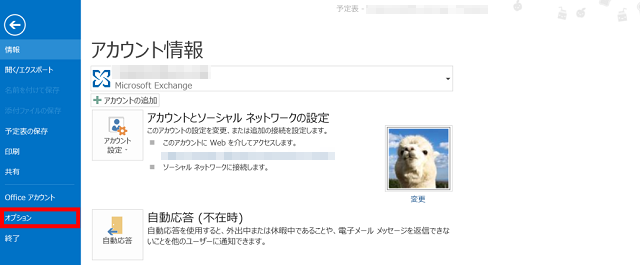
▼①「予定表」をクリックした後、②「予定表オプション」の中にある「祝日の追加」をクリックします。
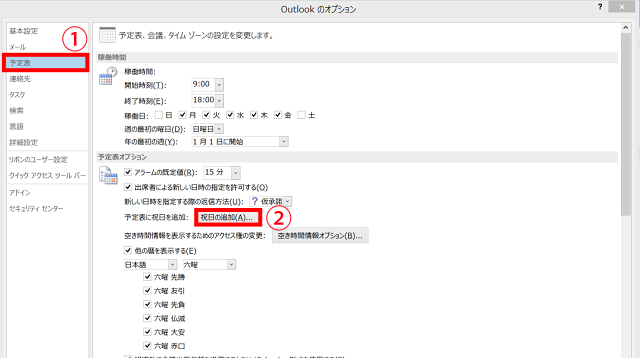
▼その後、どこの国の祝日を追加するのか選択します。日本国内だけであれば「日本」だけ選択すれば十分だと思います。
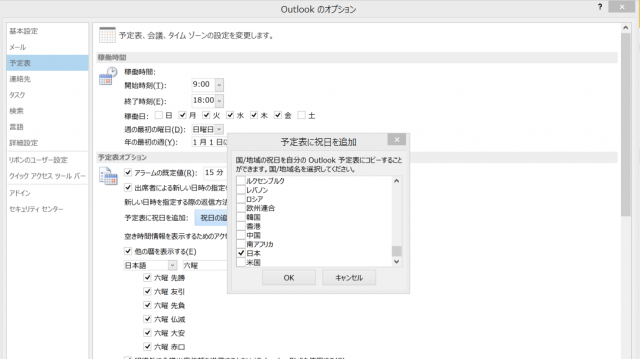
▼これで表示されるようになりました。同期しているので、Web版の予定表にも自動的に表示してくれます。
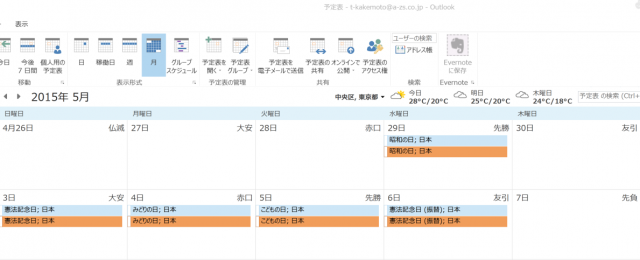
最後に
今回は予定表と Outlook の同期について解説しました。Outlook との同期は簡単に設定できますので、祝日を追加したい場合は是非とも試してください。
次回は Office365 の予定表は実は2種類あることを解説していきます。ぱっと見ると難しそうですが、覚えておかないと予定を共有できなくなる可能性もあります。この可能性を引き起こさないためにも次回解説します!
